"PROGRESS_LevelUp_"�̒��̃t�H���_"
�}�`�`�T���v��"�ɏ�L�̋敪 �����̃T���v���}�`�f�[�^������܂�
�Q�l�ɂ��Ă�������
2013. 5. 4
��}�e�X�g(�v���b�^/�v�����^�̋������x�̕)���j���[�̑�����ȒP���Ăɂ��܂����A�ڍׂ�"HELP"���Q�Ƃ��Ă�������
2013. 4.22
�摜�ɂ��f�W�^�C�Y�ɂ����Ĥ�摜�̉�ʕ\�����x�����サ�܂�����f�W�^�C�Y���鎞�ɉ�ʉ����̊g��摜�Ƃ̃Y�����C�����܂���
�������j���[�̎ʐ^(�摜)�̕\���ʒu�̈ړ��͈͂��L�����܂���
2013. 2.20
�������j���[�̌v�Z�\�ɃG���[������܂����̂ŏC�����܂���
2013. 2. 2
��^���C�h���(22����ȏ�)���j�^�[���g�p�����ꍇ��F10�L�[���쎞�̃G���[���C�����܂���
2012.11.14
�y�n�v�Z�̊p��v�Z�ɁA�P�_�ړ��̏ꍇ�Ɍv�Z�ł��Ȃ��P�[�X���������̂��C�����܂���
2012.11. 1
�������̓��j���[�ɂ����ĉ~�ʂ��폜�����Ƃ��ɉ�ʂ̉~�ʂ̐����폜����Ȃ��G���[���C�����܂���
2012. 9. 17
�d�q�쒠�̃f�[�^�擾���ɍŏ��̋@�B�ݒu�_�f�[�^����ʂɔ��f����Ȃ��̂��C�����܂���
2012. 9. 12
���C�h���j�^�P�X�Q�O�~�P�O�W�O�ȏ�g�p�����ꍇ�̊������͂ɃG���[���������̂��C�����܂���
2012. 8.22
Windows�V 64�r�b�g �ɂ����Ĥ�Q�O�C���`���郏�C�h���j�^
�P�X�Q�O�~�P�O�W�O��
�g�p�����ꍇ�ɉ�ʃT�C�Y���傫���Ȃ肷����̂��C�����܂���
2012. 7. 14
�쐬�ҏZ����쐬�N������������Ȃ��P�[�X���������̂��C�����܂���
��}����(�}�ʈ��)�ɂ����āA��}�p���ύX����јg������̎w���Ԃ���ʂɒ����ɕ\������悤�ɂ��܂����A���j���[�I����ʂ�[�V�K�}�ԍ쐬]
[�}�ԍ폜]�{�^����lj����܂���
2012. 6.17
�\�����ɓY�t���錚���}�ʁE�e�K���ʐ}����ђn�ϑ��ʐ}�A�n�����}�ʂ�
�`�R�p���̒����Ɉ���ł���悤�ɂ��܂���
�@���ǒ�o�p�̌��{�͕s���Y�o�L�K���ɂ��a�S�łł�
�i�߂�������}�ʗp���T�C�Y���`�R�p���ɂȂ邱�Ƃ����҂��Ă��܂��j
2012. 5.23
USB�������[�ɃR�s�[����
�PROGRESS��𑼂̃p�\�R���Ŏg�p����ꍇ�ɂ����ăT�C�Y�̈قȂ郂�j�^�ł���ʐݒ肪����ɓ��삷��l�ɂ��܂���
�t�H���_[Cad]���ۂ��Ƒ��̃T�C�Y�̈قȂ郂�j�^�̃p�\�R���ɃR�s�[�����ꍇ�����l�ɐ���ɓ��삵�܂�
2012. 5.15
�����}�Ɏg�p����}�L����S�ʓI�Ɍ��������܂����A�Ӓ���̐}�L�����\���A�k�ڂɔ�Ⴕ���}�L���̓K���T�C�Y�ݒ�A�}�L���̃x�N�g���f�[�^�Ȃǂ��C�����܂���
2012. 5. 4
�}�L��_��}���{ ���Q��
�����}�Ɏg�p����}�L��(�u���b�N����O���[�`���O��u���b�N�ϒf�ʂȂ�)�����P���܂����A�}�L����������ѕҏW�̑���𖾗Ăɂ��܂���
2012. 3.23
�������̓��j���[�ɂ����ĐV�K�}�Ԃɉ~�ʂ����ʂ���Ȃ��G���[���C�����܂���
�}�Ԃ��폜��܂��͐}�Ԗ����ύX���ꂽ�ꍇ�ɤ���̐}�Ԃ��o�^����Ă��邷�ׂĂ̐}�ԃZ�b�g�̓��e���X�V�ҏW����悤�ɂ��܂���
�ʐ^�A�摜�Ȃǂɐ���`�悷��ꍇ�Ɏ��F�������߂邽�߂ɐ����̑��� [�ɑ�
0.25�� ] ��lj����܂������}�����ݒ��ʂ� [�����̐ݒ�] �őI���ł��܂�
�}�Ԗ���"�א� ���� ���� �ɑ�"�̕�����lj����邩��܂����}�Ԗ��̖�����"-S -M -L -LL"�̕�����t������ΐ}�Ԃ��Ƃɐ������w��ł��܂�
��ʂ̉𑜓x���P92�O�~�P�O80�ȏ�̑�^���C�h���j�^�ɂ��Ή��ł���悤�ɂ��܂���
�Y�[���A�b�v��ʂ̐���(���̑���)�̕\�������Ɠ��l�Ɉ�������ꍇ�̎��C���[�W�ǂ���ɕ\���ł���悤�ɂ��܂���
2012. 1.24
��ʂ̉𑜓x���P�V�C���`�ȏ㤂P�Q�W�O�~�P�O�Q�S�ȏ�̃��j�^���g�p�����ꍇ�ɉ�ʂ̗]�������������Ȃ�܂��A�����ő���ɂ����鑀�쐫�g���@�\�i������������[��������@�\�j��
�lj���������Ɏg���₷�����܂����A�}�Ԍ�������ѐ}�ԑI���A�������ҏW�A���������ҏW�ɂ����Č��ʂ�����܂�
�P�O�Q�S�~�W�O�O�܂��͂P�Q�W�O�~�W�O�O�̃��j�^�����g���̕��͂��Еʕt���̂P�Q�W�O�~�P�O�Q�S�ȏ�̃��j�^��lj�����邱�Ƃ������߂��܂�
�P�V�C���`���P�O,�O�O�O�ȉ��@�P�X�C���`���P�T,�O�O�O�ȉ��Ŕ̔�����Ă��܂�

2011.12. 7
�v�����^�̋@��ɂ��N�����̏ڍ��擾�ɑ�ʂ̃������[�������WindowsXP�ɂ����ă������[�s���̃G���[�������Ă��܂���
�ڍ��擾��������s���ɍs���悤�ɂ��邱�ƂŋN�����ɖ��ʂȃ��������������ċN�������A�������[�s���ɂ��G���[������ł���悤�ɂȂ�܂���
WindowsXP�WindowsVista
�ɂ����Ă������\�͂��ő�ɐݒ�ł���悤�ɂȂ�܂���
2011.10.24
Windows XP
�ŋN�����Ɏ��܃G���[����������ꍇ��[�ʐM�������-�U-�ݒ�]�œ_���~�����}�Ԃ̏����\�͂�[�ߖh]�ɐݒ肷�邱�Ƃ𐄏����܂�
2011. 9.17
�N�����ɒʏ�g���v�����^����т��̑��̃v�����^�̏ڍ��擾�ɂ�����G���[���������܂���
2011. 8.25
�����t�H���g[HG�ۃS�V�b�N-PRO]��lj����܂���
[HG�ۃS�V�b�N-PRO]�̔��p�p�����̕�������[�l�r
�S�V�b�N]��1.4�{�ł��A[�l�r �S�V�b�N]�Ɠ������p�p���������̃t�H���g�����L�̃T�C�g����_�E�����[�h�ł��܂�
�t�H���g����[EPSON �ۃS�V�b�N�̂l]�ł���t�@�C������
"epmarugo.TTF "�ł��A���̃t�H���g���C���X�g������Τ�����炪�D�悳��܂�
http://www.i-love-epson.co.jp/download2/printer/driver/win/page/ttf30.htm
[HG�ۃS�V�b�N-PRO] ���̌��{
ABCabc1234567890
[EPSON �ۃS�V�b�N�̂l] ���̌��{
ABCabc1234567890
[MS
�S�V�b�N]
���̌��{ ABCabc1234567890
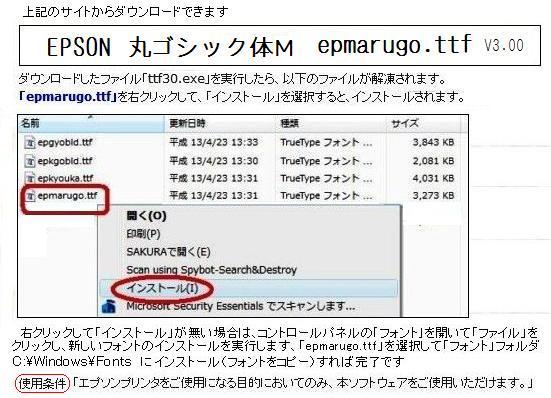
��L�̃T�C�g����̃_�E�����[�h���Z�L�����e�B�[�̖��Ń_�E�����[�h�ł��Ȃ��ꍇ��
�����炩��_�E�����[�h���Ă�������
EPSON �ۃS�V�b�N�̂l
�_�E�����[�h
2011. 8.16
�v�����^�̐ݒ���a�S����`�R���ɕύX�����ꍇ�ɤ�I�����j���[�ɂĕW���ݒ��[�`�S�c]
�ɖ߂���悤�ɂ��܂���
[A+][A-][N][B][I][U]�{�^�������j���[�A�����āA�t�H���g��F���]�}�L��������lj����܂���

�}�E�X�̌`��[ I
Edit]�̏�Ԃō��N���b�N����Ε����������ł��܂��A�ҏW�{�^���̉��ɕҏW���̕�����̏��̂��g��\������悤�ɂ��܂���
2011.
7.25
�w V7.1 L06 API �x �Ƀo�[�W�����A�b�v���܂���
�N�����ɒʏ�g���v�����^�̏ڍ�擾�ł��Ȃ��ꍇ�Ƀt���[�Y����G���[������܂����A���̑��̃v�����^�̏ڍ����擾���邱�Ƃɂ�褂��̃G���[���������悤�ɂ��܂���
[+][-][=][*][.][1][3][Del]���̃L�[�ɂ��I�𑀍���ł��邾���������Ĥ[��][��]�őI��[Enter]�Ŏ��s�ł���悤�ɂ��܂����A�܂������L�[�Q�x���� (��[+][+]��)�Ŏ��s�ł���悤�ɂ��܂���
���p���W�@�ʐόv�Z�Ɍ����p(���E�W�̎�ޏȗ�)��lj����܂���
�}�`��]���j���[�ɂ����Ģ�w��}�ԉ�]��ő��_No��ύX�����ꍇ�ɁA��]�O�̑��_�����̐}�Ԃ̌����Ɏg�p����Ă��Ȃ��ꍇ�Ɍ���A���̉�]�O�̑��_�������ł���悤�ɂ��܂���
��ʉE���̐}�ԃ��X�g�{�b�N�X�Ő}�Ԃ�I�������ꍇ�ɁA�}�`�̕\���Ɠ����ɓo�^����Ă���v�Z�\����ʂ�\������悤�ɂ��܂���
�Ӓ������̏����ݒ菑�̂͌X�Α�[ITALIC
]�ł��A����[�U�ݒ裂ŕ��ʑ�[NORMAL] �ɐݒ�ł���悤�ɂ��܂�����������j���[����ш�����j���[�ł��ݒ�̕ύX���ł��܂�
�p��������ەt�������Ӓ��Ɠ��l�ɤ������[BOLD] ��X�Α�[ITALIC ] ������t[UNDERLINE]
�̏��̂ɕҏW�ł���悤�ɂ��܂����A�V�݂���[�a]
[�T] [ �t
]�{�^���ŕҏW���܂�
�L�[�����[I]�ŕӒ��̃C�^���b�N_�m�[�}���[A]�܂���[shift]+[A]�ŃT�C�Y�ύX���܂�
2011. 6.21
�摜(�ʐ^)�̓\�t����\����ҏW�̑��쐫�����ǂ��܂���
2011. 5.26
�o�^�}�Ԑ�����Ѥ�o�^�������������ɂȂ����ꍇ�ɁA�w��̕������ǂ̐}�Ԃɓo�^����Ă��邩�������ł��܂�
�������j���[�I�����ɤ[�����}�Ԍ���]�{�^�����N���b�N�܂��ͤ[k]���Q�x�����Ŏ��s�ł��܂�
���������������̂��ׂĂ܂��͈ꕔ����͂��Č�������Τ���̕������܂ޕ�����ƕ����̎�ޤ�o�^�}�Ԃ̈ꗗ�\���\������܂�
2011. 5.22
���x���A�b�v�����邱�Ƃɂ�褐}�`�f�[�^�̕ۑ��ꏊ(�t�H���_)��������(C:\Cad\Data\������)����̂��Ȃ����܂���
�`�P��`�Q�T�C�Y�̐}�ʕҏW���ɃY�[����ʂŕ����t�H���g���傫���\�������̂��C�����܂���
2011. 5.12
���ʐόv�Z�\�̒��̎O�p�`����ё�`�����̌v�Z���̕\�L���@��ύX���܂���
2011. 3.17
�vindows�V�̃��C�h��ʐݒ�̃p�\�R���ɂ����Ĥ��ʏ㕔�̃^�C�g���o�[����щ�ʉ����̃^�X�N�o�[�̍������傫�����߁uPROGRESS��̃E�C���h�E�����������ɂ����Ȃ�ꍇ������܂�
������������邽�߂Ɂyf10�z�L�[���ʐM��������[�U�[�ݒ裂ŃE�C���h�E���㉺�Ɉړ��g��ł���悤�ɂ��܂����A���̐ݒ�́u�y�n�v�Z���j���[�v�ɂ����f�����l�ɂ��܂���
��y�n�v�Z��ɂ����Ĥ�쒠���̓��j���[�Ɏ�����ʏk�ڐݒ�̃G���[���C�����܂����A�܂��������̓f�[�^�Ɍ�肪����ꍇ�̒��ӂ�lj����܂���
2011. 2. 4
�}�`�L���Ƀu���b�N���̒f�ʋL����lj����܂����[��������]�̏ꍇ�͘g�����悫�܂��[�����c��]�̏ꍇ�͘g�����ȗ����Ēi�̂�(����"�Q")���悫�܂�
2011. 1.17
���E�W�̎�ނ̓��ͤ�ҏW��������ǂ��܂���
2010. 1. 8
�p��������Ӓ�����_��}�`�L����ʐ^�̌�����ҏW����ɂ����Ĥ�������������̉��ɕ����t�H���g��\������[�ҏW�{�^��]
����� [�����T�C�Y]��\������悤�ɂ��܂����A�ҏW����ɂ�
[�ҏW�{�^��]
�܂��� [�����T�C�Y] ���N���b�N���܂���܂��� [�{�|CVBNFHM]�L�[�������ΕҏW���[�h�ɂȂ�܂�

�摜(�ʐ^)��\��t����ꍇ�̃T�C�Y(���~��)��0.1mm�ȉ��̒P�ʂŔ������ł���悤�ɂ��܂���
�X�L���i�[�����}�`�Ǝ����}�Ƃ̏ƍ��ȂǂɕK�v�Ƃ���P�[�X��
����̂Œlj����ǂ��܂���
�T�C�Y�̒�����[+][-]�L�[���������[L][S]�L�[�ő��삵�܂���ڍׂ͉��L�w���v�t�@�C�����Q��
2010.11. 9
�w���v�t�@�C��� PROGRESS.HLP���lj����܂��������͂���ɓ��e���[�������ă��x���A�b�v�Œ��Ă����܂�
PROGRESS.HLP���lj����܂��������͂���ɓ��e���[�������ă��x���A�b�v�Œ��Ă����܂�
Windows7��u������a ���ł����w���v���\������Ȃ��ꍇ�͉��L�̃}�C�N���\�t�g��T�|�[�g�T�C�g����K�v�ȃ\�t�g���_�E�����[�h���ăC���X�g�����Ă�������
�}�C�N���\�t�g��T�|�[�g�T�C�g http://support.microsoft.com/kb/917607
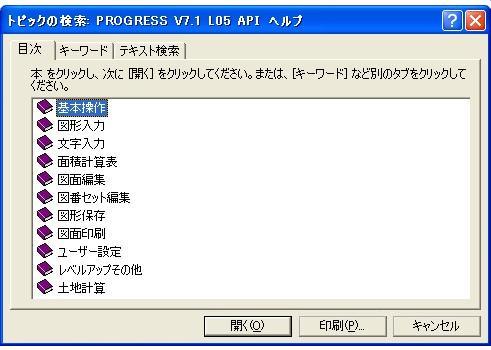
2010. 9.29
�PROGRESS��̃E�B���h�E������Ĉړ��������ꍇ�Ɍ��̐������ʒu�ɖ߂�悤�ɂ��܂���
2010. 9.20
����(�p������)��[�Ӓ�]
�ɂ�錻�����ʐ}�̐}�ʋL���ҏW�ɂ����ēo�^�����L���̉�ʕ\���ʒu�Ƀo�������������̂��C�����܂���
����͏C���O�ƕς�肠��܂���
2010. 8.31
[1.�y�n�v�Z]���j���[�ɂ����āA�}�`�t�@�C����Ǎ��݂����ꍇ�ɤ�~�ʂ�Line�R�[�h�ɃJ���[��܂܂�Ă��邱�Ƃɂ���Đ�����G���[���C�����܂���
2010. 8.30
��o�q�n�f�q�d�r�r�v�N�����Ɂy�����ݒ�C���t�H�[���[�V����
�z��\�����܂����A[���] �{�^����܂���[PL] �ƃL�[���͂�����[�h�p�b�h��[�����ݒ�] ���O[PRLOG.TXT]
���J���Ĉ���ł��܂�
[PU]
�ƃL�[���͂�����[�h�p�b�h��[�ʐM��������[�U�[�ݒ�] ���O[USLOG.TXT]���J���Ĉ���ł��܂�
2010. 8.26
������������˂� ��w���v�C���t�H�[���V�����
�ɃX���C�h�\���������̗p���ēǂ݂₷�����܂���
�X�^�[�g���j���[�ł�
[HelpInform Start] ���N���b�N�A[2.�}�ʍ쐬]���j���[�ł͐}�ʗp���g�E�����̏�����[Help]
�{�^�����N���b�N��܂���[Shift]�L�[�{[?]�L�[�������Ă�������
[2.�}�ʍ쐬]���j���[�Ń��j���[�{�^���܂��͊e�X�̑���{�^�����E�N���b�N���� ��w���v�C���t�H�[���[�V�������\�������ꍇ�͂��̓��������N���b�N�܂���[V]�L�[�������X���C�h�\������
�ɕς�褓ǂ݂₷���Ȃ�܂���X���C�h(���s)�X�s�[�h��[-]
[+]��1�`9�܂Œ����ł��܂�
2010. 7.11
���Ɠ_���X�g(�����p�Ƌ���)�ɂ����Ĉ��Ɠ_�ƕM�E�����������ׂ��Ƃ����M�E���Ƒ��̕M�E������������Ă���ꍇ�ɤ���̐��̕Ӓ������Ɠ_����̋����Ƃ��Č���ĕ\�L���Ă��܂��~�X
������܂�����܂���_���X�g�ɂ����ċ@�B�ݒu�_����㎋�_�ւ̕��ʊp���������ǂݎ��Ȃ����Ƃ�����܂�����ȏ�̓_���C�����܂���
�v�����^�̑I���ƍ�}�����̐ݒ葀����X�ɉ��ǂ���g���₷�����܂���
2010. 6.29
�v�����^�̑I���ƍ�}�����̐ݒ葀���ʂ����ǂ��܂���
����̕���
�ڍאݒ���X�V�\�����邽�߂�[�ڍX�V]�{�^����lj����Ĥ����o�͗p���T�C�Y��������̐ݒ�𐳊m�ɕ\���ł���悤�ɂ��܂���
�`�R��a�S�̐}�ʂ��`�S�v�����^�ň������ꍇ�ɏk������������ݒ�ɂ��܂����A�`�R�v�����^�͓��{�������{�ł�����ڍאݒ�ŕύX���邱�Ƃ��ł��܂�
�o�c�e��e�`�w
�͓��{�݂̂ł��A